Kết nối máy in HP với laptop chạy Windows 10 là nhu cầu phổ biến của nhiều người dùng để thực hiện công việc in ấn, sao chụp hay scan tài liệu. Mặc dù quá trình này thường khá đơn giản, nhưng đôi khi người dùng có thể gặp một số khó khăn hoặc bỡ ngỡ, đặc biệt là với những người không quen thuộc với công nghệ. Bài viết này sẽ cung cấp hướng dẫn chi tiết từng bước, giúp bạn dễ dàng thiết lập máy in HP của mình với chiếc laptop Windows 10, bất kể bạn sử dụng kết nối có dây truyền thống hay không dây hiện đại, đảm bảo quá trình in ấn diễn ra thuận lợi và hiệu quả, tiết kiệm thời gian và công sức.

Chuẩn bị cần thiết trước khi kết nối máy in HP với laptop Win 10
Trước khi bắt đầu quá trình kết nối máy in HP của bạn với laptop chạy hệ điều hành Windows 10, việc chuẩn bị kỹ lưỡng các yếu tố cần thiết sẽ giúp quá trình diễn ra nhanh chóng và suôn sẻ hơn, tránh gặp phải những trở ngại không đáng có. Đây là bước quan trọng mà bạn không nên bỏ qua.
Đầu tiên, hãy đảm bảo rằng máy in HP của bạn đã được cắm nguồn điện và bật lên. Kiểm tra đèn báo nguồn trên máy in để xác nhận trạng thái hoạt động. Tương tự, chiếc laptop Windows 10 của bạn cũng cần được bật và đang hoạt động bình thường.
Tiếp theo, xác định loại kết nối mà máy in HP của bạn hỗ trợ và bạn muốn sử dụng. Có hai phương pháp kết nối chính phổ biến hiện nay: kết nối qua cáp USB và kết nối không dây qua mạng Wi-Fi. Kiểm tra các cổng kết nối trên cả máy in và laptop để biết các tùy chọn khả dụng. Máy in đời mới thường hỗ trợ cả hai, trong khi các mẫu cũ hơn có thể chỉ có cổng USB.
Nếu lựa chọn kết nối qua cáp USB, bạn cần chuẩn bị một sợi cáp USB phù hợp. Hầu hết máy in HP sử dụng cáp USB chuẩn A-to-B, với đầu A cắm vào laptop và đầu B cắm vào máy in. Đảm bảo cáp không bị hỏng và đủ dài để kết nối giữa hai thiết bị.
Nếu lựa chọn kết nối qua mạng Wi-Fi, bạn cần chắc chắn rằng máy in HP và laptop Windows 10 đều đang kết nối cùng một mạng Wi-Fi nội bộ. Điều này có nghĩa là cả hai thiết bị phải nhận địa chỉ IP từ cùng một bộ định tuyến (router). Nếu máy in hỗ trợ tính năng Wi-Fi Direct, bạn có thể kết nối trực tiếp từ laptop đến máy in mà không cần mạng Wi-Fi trung gian, nhưng vẫn cần kiểm tra xem laptop có hỗ trợ kết nối Wi-Fi Direct hay không.
Ngoài ra, bạn cần chuẩn bị sẵn đĩa cài đặt driver đi kèm máy in (nếu có) hoặc biết cách tìm và tải driver mới nhất từ trang web chính thức của HP. Driver là phần mềm thiết yếu giúp hệ điều hành Windows 10 “hiểu” và giao tiếp được với máy in của bạn. Việc sử dụng driver mới nhất thường mang lại hiệu năng tốt nhất và khắc phục các lỗi đã biết. Chuẩn bị những thứ này trước khi bắt đầu sẽ giúp bạn tiết kiệm đáng kể thời gian xử lý và đảm bảo quá trình kết nối thành công ngay từ lần thử đầu tiên.
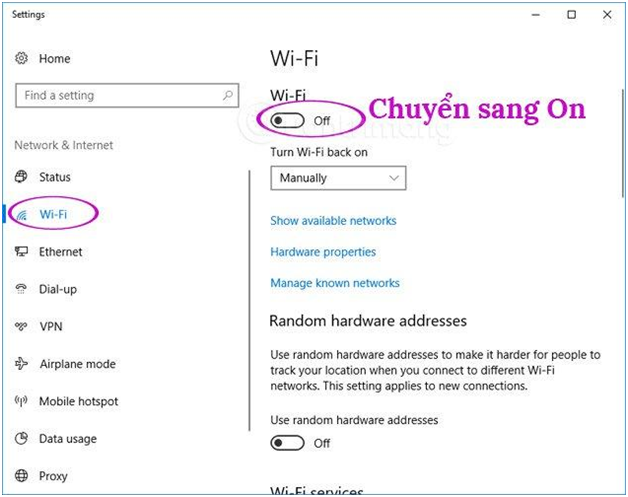
Cách 1: Kết nối máy in HP qua cáp USB
Kết nối máy in HP với laptop Windows 10 thông qua cáp USB là phương pháp truyền thống, đơn giản và thường là cách nhanh nhất để bắt đầu sử dụng máy in, đặc biệt là khi bạn không có mạng Wi-Fi hoặc muốn một kết nối ổn định, không phụ thuộc vào tín hiệu mạng. Phương pháp này rất phổ biến với người dùng cá nhân hoặc văn phòng nhỏ, nơi máy in thường được đặt gần laptop.
Đầu tiên, đảm bảo máy in HP của bạn đã được cắm điện và bật nguồn. Chờ vài giây để máy in khởi động hoàn toàn. Tiếp theo, cắm một đầu cáp USB (đầu vuông, chuẩn B) vào cổng USB tương ứng phía sau hoặc bên hông máy in. Cổng này thường có biểu tượng hình mũi tên hoặc hình chữ nhật nhỏ. Sau đó, cắm đầu còn lại của cáp USB (đầu dẹt, chuẩn A) vào bất kỳ cổng USB trống nào trên laptop Windows 10 của bạn.
Ngay sau khi bạn cắm cáp USB, hệ điều hành Windows 10 thường sẽ tự động nhận diện thiết bị mới. Hệ thống sẽ hiển thị thông báo “Setting up a device” (Thiết lập thiết bị) hoặc tương tự ở góc màn hình. Trong nhiều trường hợp, Windows 10 có thể tự động tìm kiếm và cài đặt driver cơ bản cho máy in HP của bạn thông qua Windows Update mà không cần bạn can thiệp thêm. Quá trình này có thể mất vài phút tùy thuộc vào tốc độ mạng và cấu hình máy tính.
Nếu Windows 10 tự động cài đặt driver thành công, máy in sẽ xuất hiện trong danh sách các thiết bị in ấn của bạn. Bạn có thể kiểm tra bằng cách vào “Settings” (Cài đặt) > “Devices” (Thiết bị) > “Printers & scanners” (Máy in và máy quét). Máy in HP của bạn sẽ hiển thị ở đây. Bạn có thể thử in một trang kiểm tra để đảm bảo mọi thứ hoạt động bình thường.
Tuy nhiên, việc cài đặt tự động qua Windows Update chỉ cung cấp driver cơ bản. Để sử dụng đầy đủ các tính năng nâng cao của máy in HP (như scan, bảo trì, in ấn đặc biệt…), bạn nên cài đặt driver đầy đủ và phần mềm HP Smart (nếu có) từ đĩa cài đặt hoặc tải về từ trang web của HP. Quá trình cài đặt thủ công này sẽ được hướng dẫn chi tiết hơn trong phần sau của bài viết. Kết nối USB mang lại sự ổn định cao và ít phụ thuộc vào môi trường mạng, là lựa chọn đáng tin cậy cho nhiều tình huống sử dụng.
Cách 2: Kết nối máy in HP qua mạng Wi-Fi
Kết nối máy in HP với laptop Windows 10 qua mạng Wi-Fi mang lại sự linh hoạt và tiện lợi đáng kể, cho phép bạn đặt máy in ở bất kỳ đâu trong phạm vi phủ sóng mạng mà không cần kết nối vật lý trực tiếp với laptop. Phương pháp này đặc biệt hữu ích trong môi trường văn phòng chia sẻ hoặc gia đình có nhiều thiết bị cần truy cập máy in. Có hai cách chính để thực hiện kết nối Wi-Fi với máy in HP: qua mạng Wi-Fi nội bộ và qua tính năng Wi-Fi Direct của máy in HP.
Kết nối máy in HP qua mạng Wi-Fi nội bộ
Đây là phương pháp kết nối Wi-Fi phổ biến nhất, yêu cầu cả máy in và laptop cùng kết nối vào chung một mạng Wi-Fi do bộ định tuyến nhà bạn phát ra.
Đầu tiên, bạn cần kết nối máy in HP với mạng Wi-Fi của mình. Quá trình này thường được thực hiện trực tiếp trên bảng điều khiển của máy in. Các bước cụ thể có thể khác nhau tùy thuộc vào mẫu máy in:
- Trên màn hình cảm ứng hoặc bảng điều khiển của máy in, tìm menu “Wireless” (Không dây), “Network” (Mạng) hoặc “Setup” (Thiết lập).
- Chọn tùy chọn “Wireless Setup Wizard” (Trình hướng dẫn thiết lập không dây) hoặc “WPS Push Button” (Nút nhấn WPS).
- Nếu sử dụng Wireless Setup Wizard, máy in sẽ quét và hiển thị danh sách các mạng Wi-Fi khả dụng. Chọn tên mạng Wi-Fi của bạn (SSID).
- Nhập mật khẩu mạng Wi-Fi khi được yêu cầu (lưu ý phân biệt chữ hoa, chữ thường).
- Máy in sẽ cố gắng kết nối và hiển thị thông báo thành công khi kết nối được thiết lập. Nếu sử dụng WPS, bạn nhấn nút WPS trên máy in và trong vòng 2 phút, nhấn nút WPS trên bộ định tuyến của bạn. Hai thiết bị sẽ tự động kết nối.
Sau khi máy in đã kết nối thành công vào mạng Wi-Fi, giờ là lúc kết nối laptop Windows 10 của bạn với máy in đó. Đảm bảo laptop của bạn cũng đang kết nối vào cùng mạng Wi-Fi mà máy in đang sử dụng.
- Trên laptop, mở “Settings” (Cài đặt) > “Devices” (Thiết bị) > “Printers & scanners” (Máy in và máy quét).
- Nhấp vào “Add a printer or scanner” (Thêm máy in hoặc máy quét).
- Windows sẽ bắt đầu tìm kiếm các máy in khả dụng trên mạng. Chờ vài giây hoặc vài phút để quá trình tìm kiếm hoàn tất.
- Máy in HP của bạn sẽ xuất hiện trong danh sách với tên model. Chọn máy in đó và nhấp vào “Add device” (Thêm thiết bị).
- Windows 10 sẽ cố gắng tự động cài đặt driver cho máy in thông qua Windows Update.
- Nếu cài đặt thành công, máy in sẽ xuất hiện trong danh sách “Printers & scanners”, sẵn sàng để sử dụng.
Kết nối máy in HP qua Wi-Fi Direct (HP Wireless Direct)
Một số máy in HP hỗ trợ tính năng Wi-Fi Direct, cho phép bạn kết nối trực tiếp từ laptop đến máy in mà không cần thông qua bộ định tuyến Wi-Fi. Điều này hữu ích khi bạn đang ở một địa điểm không có mạng Wi-Fi hoặc muốn in nhanh chóng từ thiết bị di động mà không cần cấu hình phức tạp.
Để sử dụng Wi-Fi Direct, bạn cần bật tính năng này trên máy in HP của mình. Cách thực hiện có thể khác nhau:
- Trên bảng điều khiển của máy in, tìm menu “Wireless” (Không dây) hoặc “Network Setup” (Thiết lập mạng).
- Tìm và chọn tùy chọn “Wi-Fi Direct” hoặc “HP Wireless Direct”.
- Bật tính năng này lên. Máy in sẽ hiển thị tên mạng Wi-Fi Direct (SSID) và mật khẩu (hoặc mã PIN). Ghi lại thông tin này. Tên mạng thường có dạng “HP-Print-xx-Model” hoặc tương tự.
Sau khi bật Wi-Fi Direct trên máy in, tiến hành kết nối từ laptop Windows 10:
- Trên laptop, mở “Settings” (Cài đặt) > “Network & Internet” (Mạng và Internet) > “Wi-Fi”.
- Chọn “Show available networks” (Hiển thị mạng khả dụng).
- Trong danh sách các mạng Wi-Fi, tìm và chọn tên mạng Wi-Fi Direct của máy in HP (SSID bạn đã ghi lại ở trên).
- Nhấp vào “Connect” (Kết nối).
- Nhập mật khẩu hoặc mã PIN Wi-Fi Direct của máy in khi được yêu cầu.
- Sau khi laptop kết nối thành công vào mạng Wi-Fi Direct của máy in, bạn có thể thêm máy in vào danh sách thiết bị trong Windows 10 tương tự như cách kết nối qua mạng Wi-Fi nội bộ: vào “Settings” > “Devices” > “Printers & scanners” > “Add a printer or scanner”. Windows sẽ tìm thấy máy in HP được kết nối qua mạng Wi-Fi Direct.
Lưu ý: Khi kết nối laptop với máy in qua Wi-Fi Direct, laptop của bạn sẽ ngắt kết nối khỏi mạng Wi-Fi nội bộ thông thường (nếu có), và do đó bạn sẽ không thể truy cập Internet trong khi đang kết nối trực tiếp với máy in theo cách này. Đây là điểm khác biệt quan trọng so với việc kết nối qua mạng Wi-Fi nội bộ.
Cài đặt driver và phần mềm HP Smart
Sau khi đã kết nối máy in HP vật lý với laptop Windows 10 (qua USB hoặc Wi-Fi), bước tiếp theo và rất quan trọng là cài đặt driver và phần mềm hỗ trợ. Driver là cầu nối giúp Windows 10 “hiểu” và sử dụng được hết các chức năng của máy in HP. Phần mềm HP Smart cung cấp giao diện thân thiện, dễ sử dụng để quản lý máy in, thực hiện các tác vụ nâng cao và khắc phục sự cố.
Tầm quan trọng của driver
Mặc dù Windows 10 có khả năng tự động nhận diện và cài đặt driver cơ bản cho nhiều thiết bị, bao gồm cả máy in, driver được cung cấp bởi HP thường là phiên bản đầy đủ và được tối ưu hóa riêng cho từng model máy in cụ thể. Driver đầy đủ này không chỉ cho phép bạn in ấn mà còn mở khóa các tính năng như scan (nếu máy in có chức năng này), kiểm tra mực in, bảo trì đầu phun, cấu hình cài đặt in ấn nâng cao (như in hai mặt, in ảnh chất lượng cao) và truy cập các công cụ tiện ích khác. Việc thiếu driver hoặc sử dụng driver cũ có thể dẫn đến lỗi in ấn, chất lượng bản in kém hoặc không sử dụng được hết các chức năng của máy.
Cách tải và cài đặt driver
Cách tốt nhất để cài đặt driver là tải phiên bản mới nhất từ trang web chính thức của HP.
- Mở trình duyệt web và truy cập trang web hỗ trợ của HP. Bạn có thể tìm kiếm “HP Support” trên Google hoặc truy cập trực tiếp địa chỉ hỗ trợ của HP.
- Trên trang hỗ trợ, tìm phần “Software & Drivers” (Phần mềm và Driver).
- Bạn sẽ được yêu cầu nhập tên model máy in HP của mình. Nhập chính xác tên model (thường được in trên thân máy in) và nhấp tìm kiếm.
- Trang web sẽ hiển thị các driver và phần mềm phù hợp với model máy in và hệ điều hành mà trang web tự động phát hiện (hoặc bạn có thể chọn thủ công là Windows 10).
- Tìm driver đầy đủ tính năng (Full Feature Software and Driver) hoặc gói cài đặt đề xuất. Thông thường, gói này sẽ bao gồm cả driver và phần mềm HP Smart.
- Nhấp vào nút tải xuống và lưu tệp cài đặt về máy tính của bạn. Tệp này thường có định dạng .exe và dung lượng khá lớn.
- Sau khi tải xuống hoàn tất, chạy tệp cài đặt vừa tải về. Trình cài đặt sẽ hướng dẫn bạn qua từng bước. Đọc kỹ các hướng dẫn trên màn hình, chấp nhận các điều khoản và lựa chọn các thành phần muốn cài đặt (thường nên chọn cài đặt đầy đủ).
- Trình cài đặt sẽ yêu cầu bạn chọn phương thức kết nối (USB hoặc Wireless). Chọn phương thức bạn đang sử dụng và làm theo hướng dẫn. Nếu bạn đã kết nối máy in qua USB, trình cài đặt sẽ tự động phát hiện máy in khi được nhắc. Nếu kết nối qua Wi-Fi, trình cài đặt có thể yêu cầu bạn xác nhận máy in đã kết nối mạng thành công.
- Hoàn tất quá trình cài đặt. Có thể bạn sẽ được yêu cầu khởi động lại máy tính để các thay đổi có hiệu lực.
Sử dụng phần mềm HP Smart
Phần mềm HP Smart là ứng dụng hiện đại được HP phát triển để cung cấp trải nghiệm quản lý máy in toàn diện trên Windows 10 (và các nền tảng khác). Ứng dụng này cho phép bạn thực hiện nhiều tác vụ tiện lợi:
- In tài liệu và ảnh từ máy tính hoặc dịch vụ lưu trữ đám mây.
- Scan tài liệu bằng máy in (nếu hỗ trợ) và lưu dưới nhiều định dạng khác nhau.
- Kiểm tra trạng thái máy in, mức mực in/toner còn lại.
- Thiết lập các cài đặt in ấn nâng cao.
- Truy cập các công cụ khắc phục sự cố và hỗ trợ trực tuyến từ HP.
- Thiết lập máy in mới một cách dễ dàng.
Nếu gói driver đầy đủ bạn tải về không bao gồm HP Smart, bạn có thể tải riêng ứng dụng này từ Microsoft Store trên Windows 10 hoặc từ trang web của HP. Sau khi cài đặt, mở ứng dụng HP Smart và làm theo hướng dẫn để thêm máy in của bạn vào ứng dụng. HP Smart là công cụ rất hữu ích giúp đơn giản hóa việc sử dụng và bảo trì máy in HP.
Kiểm tra kết nối và thiết lập máy in mặc định
Sau khi hoàn thành việc kết nối vật lý và cài đặt driver/phần mềm cho máy in HP trên laptop Windows 10, bước cuối cùng là kiểm tra lại để đảm bảo mọi thứ hoạt động chính xác và thiết lập máy in làm mặc định nếu cần. Việc này giúp bạn tự tin rằng máy in đã sẵn sàng cho công việc in ấn hàng ngày.
Để kiểm tra xem máy in đã được cài đặt thành công hay chưa, bạn truy cập vào danh sách các thiết bị in trong Windows 10. Mở “Settings” (Cài đặt), chọn “Devices” (Thiết bị), sau đó chọn “Printers & scanners” (Máy in và máy quét) từ menu bên trái. Trong danh sách hiển thị, bạn sẽ thấy tên model của máy in HP mà bạn vừa cài đặt. Nếu máy in xuất hiện ở đây và không báo lỗi, khả năng cao là việc kết nối và cài đặt đã thành công.
Một cách kiểm tra hiệu quả là in một trang kiểm tra (test page). Nhấp vào tên máy in HP của bạn trong danh sách “Printers & scanners”, sau đó chọn “Manage” (Quản lý). Trong cửa sổ quản lý máy in, tìm và nhấp vào “Print a test page” (In một trang kiểm tra). Máy in sẽ nhận lệnh và in ra một trang chứa thông tin về máy in và driver. Nếu trang này được in ra thành công và rõ nét, điều đó xác nhận rằng kết nối giữa laptop và máy in đang hoạt động tốt.
Nếu bạn có nhiều máy in được kết nối với laptop Windows 10, việc thiết lập máy in HP làm máy in mặc định sẽ giúp tiết kiệm thời gian khi in ấn, vì nó sẽ tự động được chọn mỗi khi bạn thực hiện lệnh in từ bất kỳ ứng dụng nào. Để thiết lập máy in mặc định, trong cùng danh sách “Printers & scanners”, bỏ chọn tùy chọn “Let Windows manage my default printer” (Để Windows quản lý máy in mặc định của tôi) nếu nó đang được bật. Sau đó, nhấp vào tên máy in HP của bạn và chọn “Set as default” (Đặt làm mặc định). Máy in HP giờ đây sẽ có nhãn “Default” (Mặc định) bên dưới tên của nó.
Trong trường hợp bạn gặp khó khăn trong quá trình kết nối hoặc cài đặt, đừng ngần ngại tìm kiếm sự trợ giúp. Các nguồn tài nguyên trực tuyến, diễn đàn công nghệ hoặc trang hỗ trợ của HP thường cung cấp giải pháp cho các vấn đề phổ biến. Đôi khi, một vấn đề nhỏ như cáp USB bị lỏng hoặc nhập sai mật khẩu Wi-Fi cũng có thể là nguyên nhân. Việc kiểm tra cẩn thận từng bước đã thực hiện có thể giúp bạn tự khắc phục lỗi.
Khắc phục các lỗi thường gặp khi kết nối máy in HP với laptop Win 10
Trong quá trình kết nối máy in HP với laptop Windows 10, người dùng có thể gặp phải một số lỗi hoặc vấn đề khiến quá trình in ấn không thành công. Việc hiểu rõ nguyên nhân và cách khắc phục các lỗi thường gặp này sẽ giúp bạn giải quyết vấn đề nhanh chóng, đảm bảo máy in luôn hoạt động hiệu quả. Dưới đây là một số sự cố phổ biến và cách xử lý.
Lỗi không tìm thấy máy in
Sự cố này xảy ra khi Windows 10 không thể phát hiện ra máy in HP của bạn trong quá trình tìm kiếm thiết bị mới, dù là qua USB hay Wi-Fi.
- Kiểm tra nguồn điện và kết nối vật lý: Đảm bảo máy in đã được bật và cắm nguồn điện đầy đủ. Nếu dùng cáp USB, hãy chắc chắn cáp được cắm chặt vào cả máy in và laptop, thử sử dụng cổng USB khác trên laptop hoặc thay thử cáp USB khác nếu có thể. Nếu dùng Wi-Fi, kiểm tra xem máy in và laptop có đang kết nối vào cùng một mạng Wi-Fi không và tín hiệu mạng có ổn định không.
- Khởi động lại thiết bị: Tắt máy in, laptop và bộ định tuyến Wi-Fi (nếu kết nối không dây). Chờ khoảng 30 giây, sau đó bật lại bộ định tuyến, tiếp theo là máy in, và cuối cùng là laptop. Việc khởi động lại có thể giúp làm mới kết nối và giải quyết các sự cố tạm thời.
- Kiểm tra trạng thái mạng của máy in: Nếu kết nối Wi-Fi, in báo cáo trạng thái mạng từ máy in (thường có tùy chọn này trên bảng điều khiển) để kiểm tra xem máy in đã nhận địa chỉ IP và kết nối mạng thành công chưa.
Lỗi cài đặt driver
Vấn đề liên quan đến driver có thể khiến máy in không hoạt động đúng cách hoặc không được nhận diện hoàn toàn.
- Sử dụng driver mới nhất từ HP: Đảm bảo bạn đã tải xuống và cài đặt driver đầy đủ, tương thích với model máy in và phiên bản Windows 10 (32-bit hoặc 64-bit) từ trang web hỗ trợ của HP. Tránh sử dụng driver từ các nguồn không đáng tin cậy.
- Gỡ cài đặt driver cũ: Nếu bạn đã cố gắng cài đặt driver trước đó nhưng không thành công, hãy gỡ bỏ hoàn toàn các driver và phần mềm liên quan đến máy in HP khỏi máy tính. Bạn có thể làm điều này qua “Settings” > “Apps” (Ứng dụng) hoặc sử dụng trình quản lý thiết bị (“Device Manager”). Sau khi gỡ bỏ, khởi động lại máy tính và thử cài đặt lại driver mới nhất.
- Chạy trình khắc phục sự cố máy in của Windows: Windows 10 có một trình khắc phục sự cố tích hợp sẵn có thể giúp tìm và sửa các lỗi liên quan đến máy in. Truy cập “Settings” > “Update & Security” (Cập nhật và Bảo mật) > “Troubleshoot” (Khắc phục sự cố) > “Additional troubleshooters” (Bộ khắc phục sự cố bổ sung) > “Printer” > “Run the troubleshooter” (Chạy trình khắc phục sự cố).
Lỗi kết nối mạng Wi-Fi
Khi kết nối qua Wi-Fi, các vấn đề về mạng có thể ngăn cản laptop giao tiếp với máy in.
- Kiểm tra mật khẩu Wi-Fi: Nhập sai mật khẩu là nguyên nhân phổ biến nhất khiến máy in không kết nối được mạng. Kiểm tra lại mật khẩu và nhập lại cẩn thận trên bảng điều khiển máy in.
- Tín hiệu Wi-Fi yếu: Nếu máy in ở quá xa bộ định tuyến, tín hiệu có thể yếu và không ổn định. Thử di chuyển máy in đến gần bộ định tuyến hơn hoặc cân nhắc sử dụng bộ mở rộng sóng Wi-Fi.
- Tường lửa: Tường lửa trên laptop hoặc bộ định tuyến có thể chặn kết nối giữa laptop và máy in. Đảm bảo rằng các cổng hoặc chương trình liên quan đến máy in HP được phép hoạt động qua tường lửa. Phần mềm diệt virus của bên thứ ba đôi khi cũng có tường lửa riêng, cần kiểm tra cài đặt của chúng.
- Kiểm tra địa chỉ IP: Đảm bảo máy in đã nhận được địa chỉ IP hợp lệ từ bộ định tuyến. Bạn có thể tìm địa chỉ IP này trên báo cáo trạng thái mạng của máy in hoặc trong cài đặt mạng của máy in. Từ laptop, thử ping đến địa chỉ IP của máy in để kiểm tra khả năng kết nối.
Các lỗi khác
- Hàng đợi in bị kẹt: Đôi khi, các lệnh in trước đó không hoàn thành có thể làm kẹt hàng đợi. Mở “Printers & scanners”, nhấp vào máy in HP của bạn, chọn “Open queue” (Mở hàng đợi), và thử hủy bỏ tất cả các tài liệu đang chờ in.
- Dịch vụ Print Spooler bị lỗi: Dịch vụ này của Windows quản lý các lệnh in. Nếu nó gặp sự cố, việc in ấn sẽ dừng lại. Bạn có thể khởi động lại dịch vụ Print Spooler bằng cách tìm kiếm “Services” (Dịch vụ) trong thanh tìm kiếm Windows, cuộn xuống tìm “Print Spooler”, nhấp chuột phải và chọn “Restart” (Khởi động lại).
Để đảm bảo quá trình xử lý sự cố hiệu quả và có nguồn hỗ trợ kỹ thuật đáng tin cậy khi cần, bạn có thể tham khảo thêm thông tin từ maytinhgiaphat.vn về các giải pháp máy tính và thiết bị văn phòng.
Lợi ích của việc kết nối máy in HP với laptop Win 10
Việc kết nối thành công máy in HP với laptop chạy hệ điều hành Windows 10 mang lại nhiều lợi ích thiết thực cho cả công việc và cuộc sống hàng ngày. Nó biến chiếc máy in từ một thiết bị độc lập thành một phần mở rộng hữu ích của hệ thống máy tính, giúp bạn xử lý tài liệu một cách hiệu quả và linh hoạt hơn.
Lợi ích rõ ràng nhất là khả năng in ấn tài liệu, hình ảnh, báo cáo trực tiếp từ laptop. Dù là tài liệu học tập, báo cáo công việc hay những bức ảnh gia đình, bạn đều có thể dễ dàng chuyển đổi từ dạng số sang dạng vật lý chỉ với vài thao tác đơn giản. Điều này đặc biệt quan trọng trong môi đi học tập, làm việc cần phải nộp bản cứng hoặc lưu trữ tài liệu quan trọng.
Ngoài ra, nếu máy in HP của bạn có chức năng scan, việc kết nối với laptop Win 10 sẽ cho phép bạn biến các tài liệu giấy thành tệp kỹ thuật số. Quá trình scan có thể được điều khiển trực tiếp từ laptop thông qua phần mềm HP Smart hoặc ứng dụng Fax and Scan tích hợp của Windows, giúp bạn dễ dàng lưu trữ, chia sẻ hoặc chỉnh sửa các tài liệu đã scan. Đây là tính năng cực kỳ hữu ích cho việc số hóa giấy tờ, biên lai, hợp đồng, v.v.
Việc kết nối không dây qua Wi-Fi còn tăng cường đáng kể sự tiện lợi. Bạn không còn bị ràng buộc bởi vị trí đặt máy in gần laptop. Máy in có thể được đặt ở một khu vực trung tâm, và nhiều người dùng với các laptop hoặc thiết bị khác (như điện thoại, máy tính bảng) trong cùng mạng Wi-Fi đều có thể gửi lệnh in đến máy in đó. Điều này tạo ra một môi trường làm việc hoặc học tập linh hoạt và hiệu quả hơn, đặc biệt trong gia đình hoặc văn phòng nhỏ.
Sử dụng phần mềm HP Smart đi kèm giúp bạn quản lý máy in một cách dễ dàng. Bạn có thể theo dõi lượng mực còn lại để chủ động thay thế khi cần, thực hiện các tác vụ bảo trì đơn giản để giữ cho máy in hoạt động tốt nhất, và truy cập các cài đặt in ấn nâng cao để tối ưu hóa chất lượng bản in cho từng loại tài liệu khác nhau. Phần mềm này cũng thường cung cấp các công cụ khắc phục sự cố tự động, giúp bạn giải quyết các vấn đề nhỏ một cách nhanh chóng mà không cần tìm kiếm phức tạp.
Tóm lại, việc kết nối máy in HP với laptop Win 10 là bước thiết yếu để tận dụng tối đa các tính năng và lợi ích mà máy in mang lại. Nó không chỉ đơn thuần là in ấn, mà còn là sự tiện lợi, linh hoạt trong quản lý tài liệu số và vật lý, cũng như khả năng chia sẻ thiết bị trong môi trường mạng.
Kết luận
Việc kết nối máy in HP với laptop Win 10 không còn là thử thách khi bạn nắm vững các bước cơ bản, dù là qua kết nối USB truyền thống mang lại sự ổn định hay mạng Wi-Fi tiện lợi cho sự linh hoạt. Bằng cách chuẩn bị kỹ lưỡng, làm theo hướng dẫn chi tiết cho từng phương thức kết nối và cài đặt driver, phần mềm cần thiết, bạn có thể nhanh chóng thiết lập máy in của mình, giải quyết các vấn đề thường gặp và bắt đầu công việc in ấn, scan một cách hiệu quả. Hy vọng rằng với những thông tin chi tiết được cung cấp trong bài viết này, quá trình kết nối máy in HP của bạn với laptop Windows 10 sẽ diễn ra suôn sẻ và thành công, giúp bạn tận hưởng trọn vẹn tiện ích của thiết bị.